
كيفية تحميل اي صفحة ويب تتصفحها بصيغة pdf لتقوم بالإطلاع عليها مرة اخري في اي وقت هو ما سوف نقوم بشرحه في موضوع اليوم ، و يندوز 10 احدث نسخة من نظام التشغيل ويندوز الأكثر إستخداماً على مستوي العالم أتى بالتعديد من التحديثات الرائعة و اللإضافات الرائعة و التي كانت تُنتظر طويلاً مثل مساعد مياركوسوفت كورتانا و متصفح جديد من مايكروسوفت و أيضاف الويندوز أصبح يدعم قرائة ملفات PDF , هذا يعني أنك لن تحتاج الى تحميل اي برامج لقرائة ملفات pdf بعد الآن ، و من سيقوم بتلك الوظيفة هو متصفح مايكروسوفت الجديد إيدج .
من المميزات الرائعة التي تقدمها مايكروسوفت في متصفحها إيدج هي ميزة تحميل صفحات الويب كاملة بصيغة PDF دون الحاجه الي أية روابط او برامج خارجية او الإضطرار الى ستخدام متصفح آخر مثل جوجل كروم أو موزيلا فايرفوكس و سيمكنك القيام بذلك من خلال متصفح إيدج نفسه ، و هذا ما سوف نشرحه في موضوع اليوم.
كيفية حفظ صفحة الويب كاملة بصيغة pdf من متصفح إيدج :
1 – قم بتشغيل متصفح إيدج و من ثم قم بفتح رابط الصفحة التي ترغب في حفظها.
2 – عند إنتهاء الصفحة من التحميل كاملةً قم بالضغط على ” ctrl + P ” من لوحة المفاتيح ، بهذا سيتم فتح نافذة الطباعة.
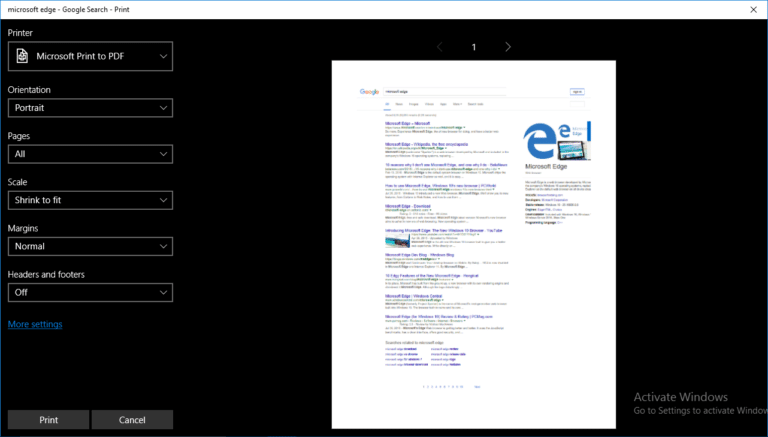
3 – في صفحة الطباعة الخاصة بمتصفح مايكروسوفت إيدج قم بإختيار “Microsoft Print to PDF” الموجودة أسفل قائمة “Printer” من الجانب الأيسر للنافذة.
كيفية حفظ صفحة محددة ؟
4 – لاحظ أن القيام بذلك سوف يؤدي الى حفظ جميع صفحات الموقع كاملة ، إذا كنت تريد حفظ صفحة واحدة محددة ، قم بإختيار الصفحة من قائمة “Pages” الموجودة في الجانب الأيسر للنافذة .
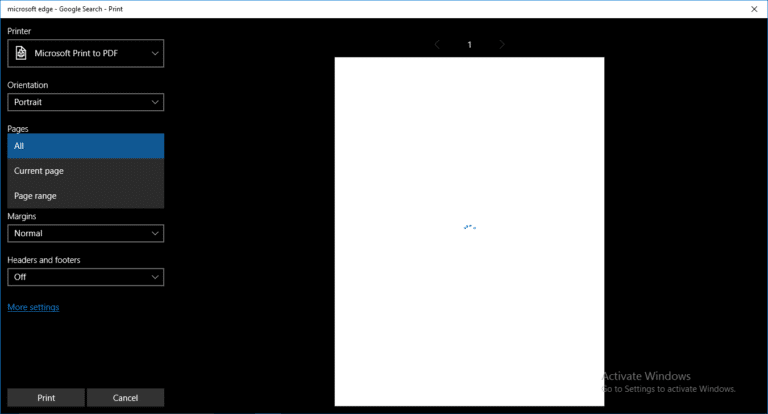
5 – الخطوة الأخيرة سوف تقوم بالضغط على طباعة أو “Print” ليظهر لك صندوق الحفظ و الذي تختار من خلاله مسار حفظ الصفحة و الأسم الذي تريد حفظها به ، بعد الإنتهاء إضغط على “Save” و بذلك ستكون قد إنتهيت من حفظ الصفحة المطلوبة بصيغة PDF و يمكنك الإطلاع عليها متى شئت.







